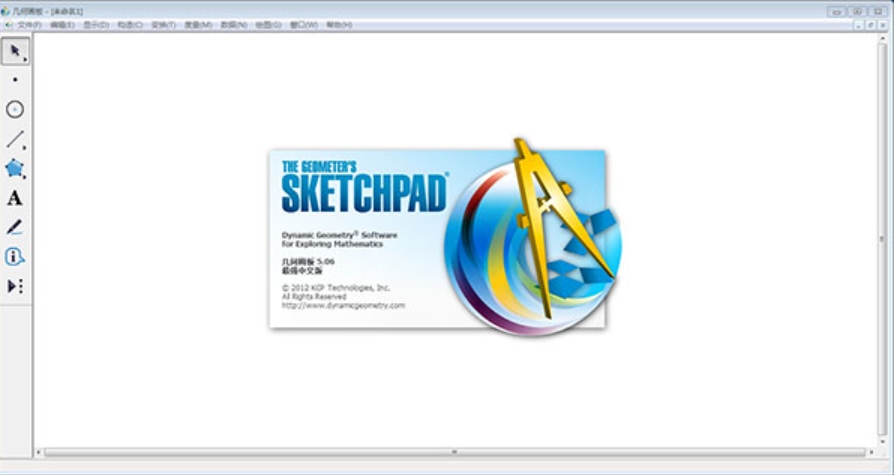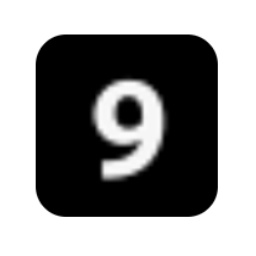几何画板是一款适用于数学、平面几何、函数作图、物理的矢量分析的动态几何工具,小伙伴们可以使用几何画板在电脑上绘制更为符合数学严格要求的图形。几何画板可支持画线画圆、图形变化、测量和计算、绘制多种函数图像、制作复杂动画、制作脚本等。华军软件宝库为您提供几何画板2024免费下载,喜欢几何画板的朋友快来华军软件宝库下载体验吧!
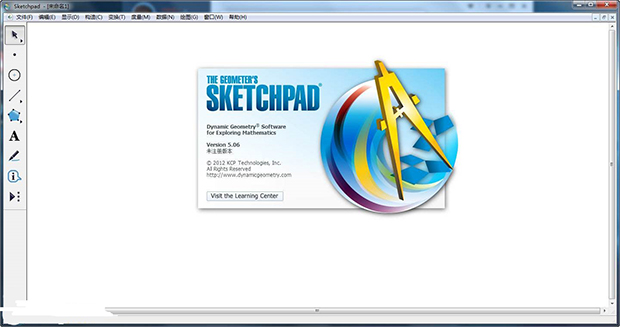
几何画板软件特色
1.增强的表现力;
2.操作的便捷;
3.强大的文本特征;
4.更多、更好的工具;
5.更多、更好的对象;
6.更简便、更强大的图形;
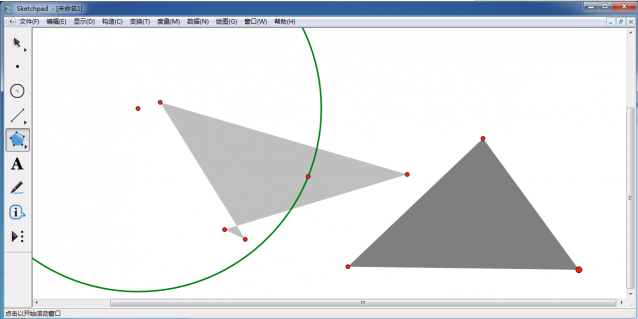
几何画板软件功能
1、画线画圆工具;
2、图形变化;
3、测量和计算功能;
4、绘制多种函数图像;
5、制作复杂动画;
6、制作脚本;
7、保持和突出几何关系 ;
8、完美兼容windows;
几何画板软件安装步骤
1、首先自该页选任意地址将几何画板软件包下载至本地,然后解压运行包内安装程序。如下:
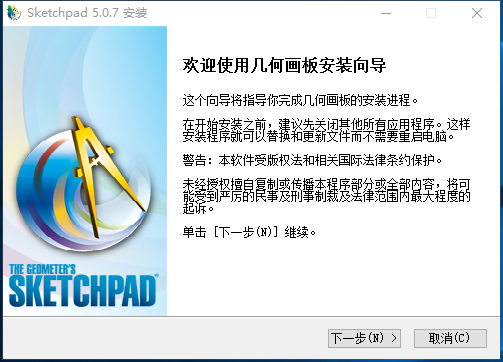
2、请直接选择【下一步】进入几何画板安装协议,在该页面了解内容后接受才可继续安装。选择【我接受】进入下一步。
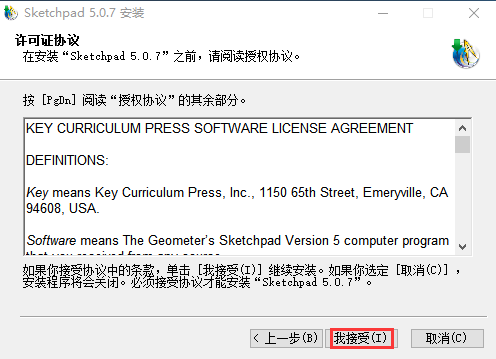
3、请选择【浏览】设置几何画板安装路径。
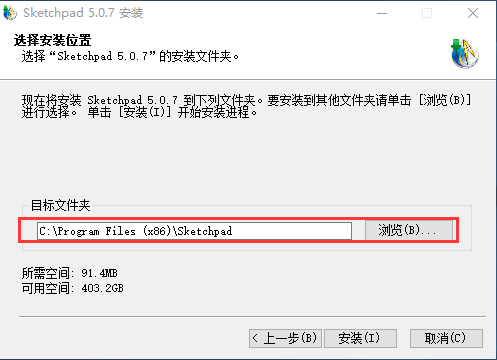
4、最后,几何画板安装完成单击【完成】开始体验。
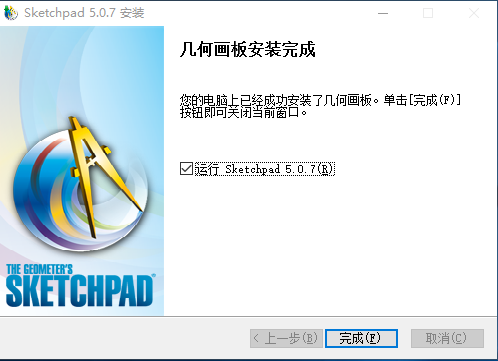
几何画板软件使用方法
1、运行打开几何画板,然后可以借助图中红框中功能绘画自己喜欢的图案。如下:
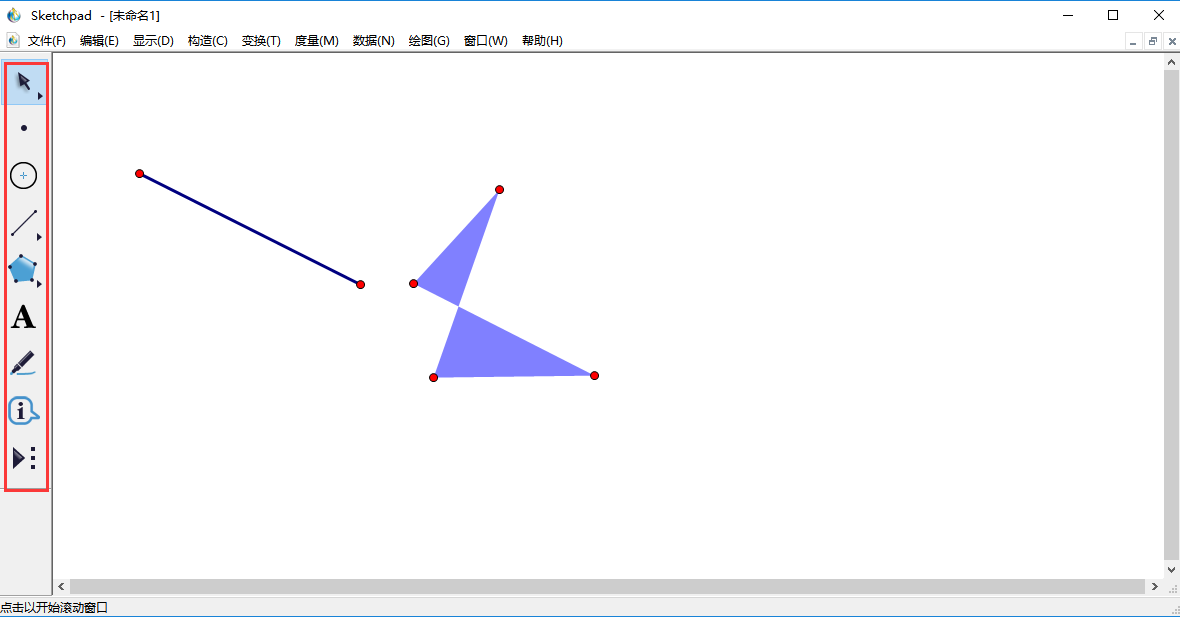
2、选择【绘图】我们可以针对当前的画板添加坐标。
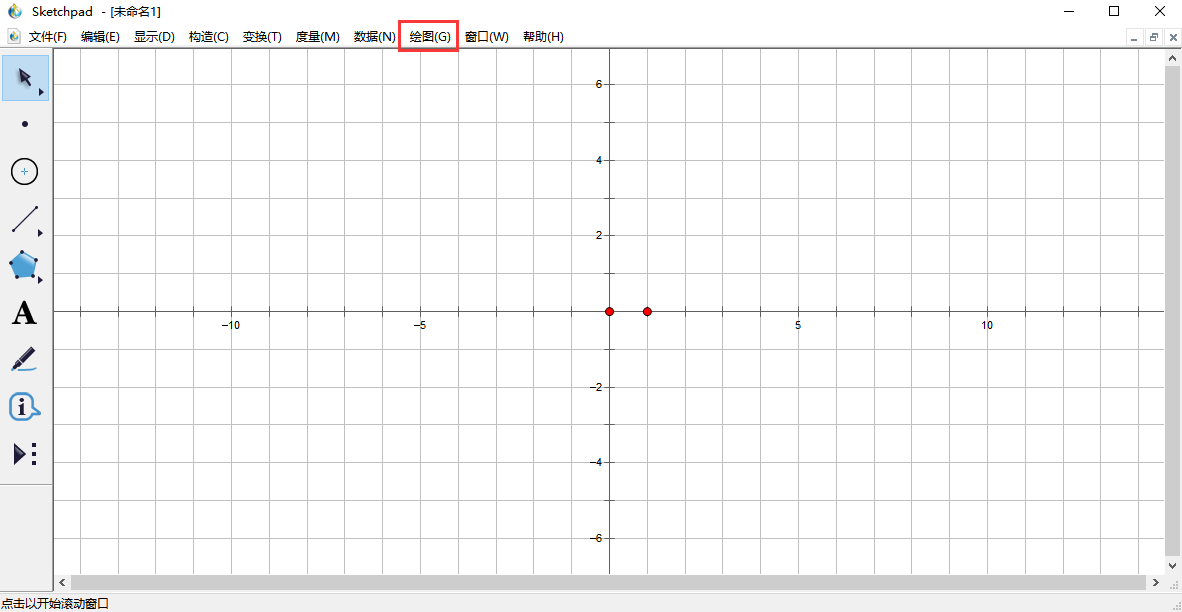
几何画板怎样标记两个坐标系中的一个?
1、建立第一个坐标系。运行打开几何画板,选择【自定义工具】——【经典坐标系】——【飞虎|直角坐标系】,随意在空白面板单击画出坐标系。如下:
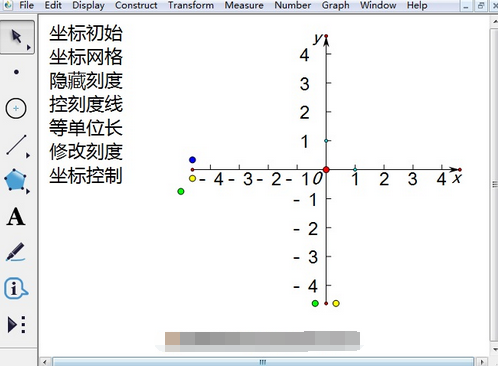
2、在坐标系中画函数图像。将你需要实现的函数写出来然后选择【绘图】——【绘制新函数】并在对话框中输入解析式确定,即可出现实图。
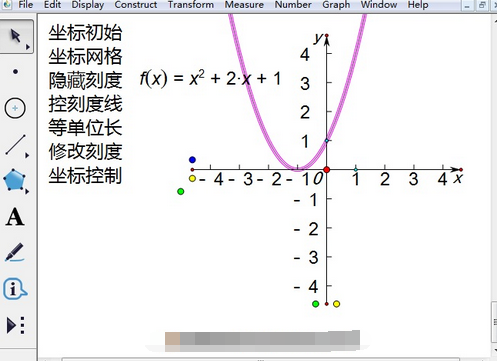
3、建立第二个坐标系。请选择【自定义工具】——【迷你坐标系】——【石岩|平面坐标系】——随意空白处单击即可建立成功。
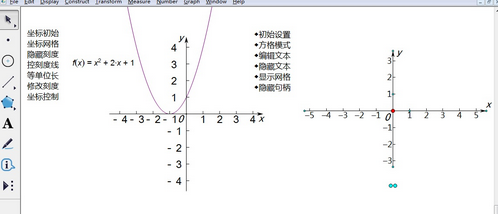
4、标记第二个坐标系。先将第二个坐标系设为默认坐标系,然后输入解析式画出需要的函数图像。标记第二个坐标系请选择移动工具选中需要的坐标系远点,然后——【绘图】——【定义坐标系】就好了。
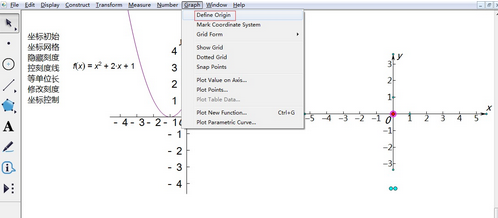
几何画板常见问题
一、几何画板怎么增加页数?
1、首先打开几何画板选择【文件】——【文档选项】
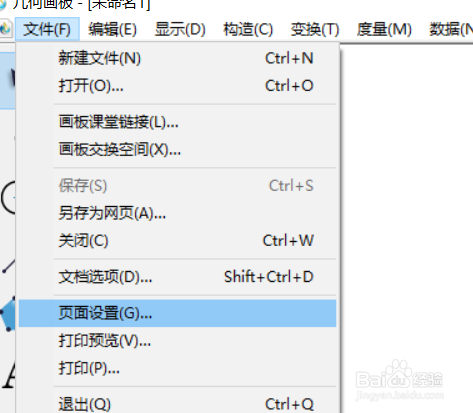
2、选择增加页——【空白页面】
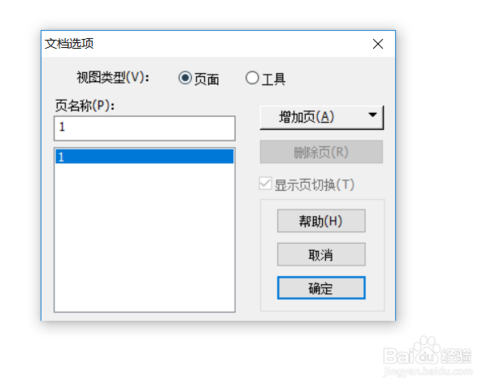
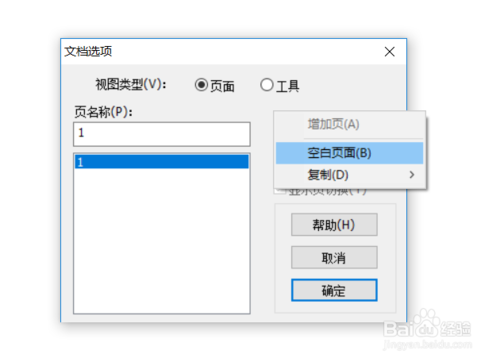
3、增加页面效果如下:
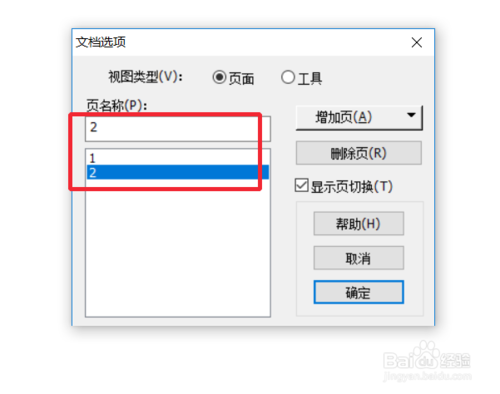
4、或是你想自定义页面名字,可以选择自己动手更改。如下:

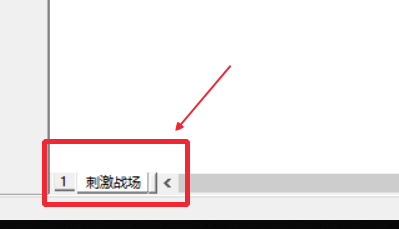
二、几何画板怎么做动画?
1、请运行打开几何画板,选择画圆工具绘制一个圆形。
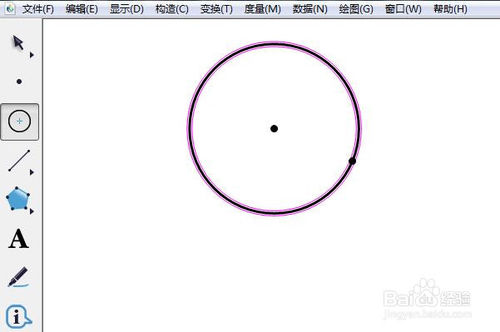
2、然后借助借助线段工具根据图中样子绘制三个点,设置好角度——【度量】测出角度。
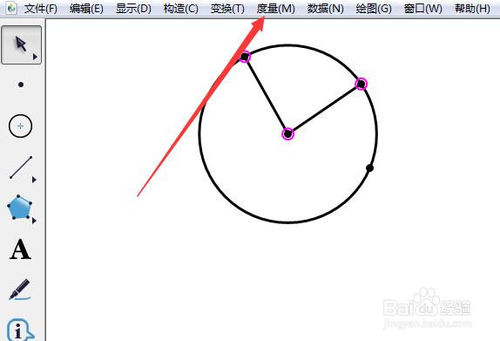
3、依次画出圆周角∠D并测量大小,最后我们选择【数据】计算下两个角的度数比值。
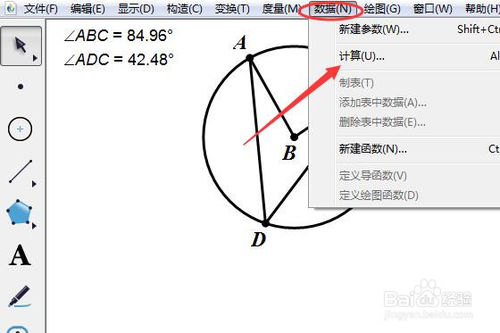
4、如图直接将需要比对的值放进去,然后【确定】
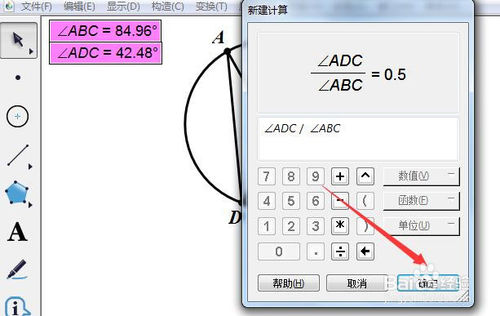
5、在选中圆周角的顶点D,选择制作动画。【编辑】——【操作类按钮】——【动画】
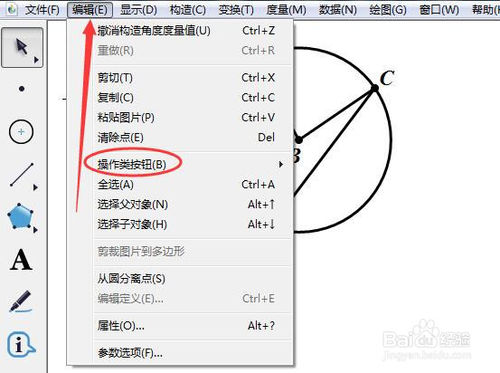
6、设置符合自己需求的参数并确定。
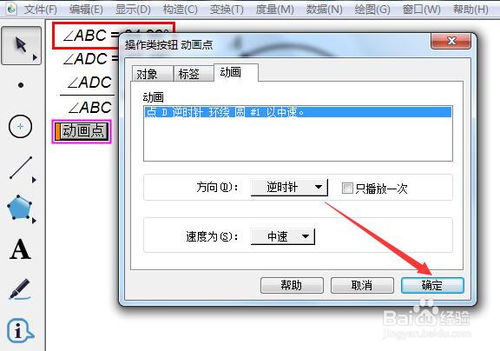
7、最后,选择【动画点】检查作品是否成功即可。
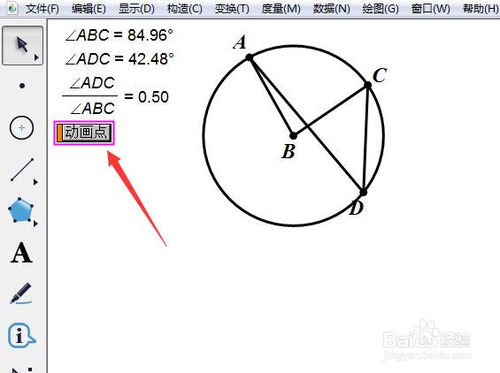
几何画板软件更新日志
1.增强图片处理功能;
2.几何画板增强了热文本功能;
3.增强了图形标记功能;
4.几何画板代数功能的拓展;
5.几何画板几何功能的扩展;
6.显示方面的改进;
声明:因版权及厂商要求,华军软件宝库提供的是几何画板软件的官方下载包